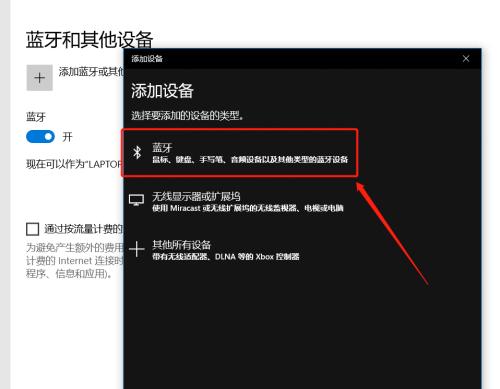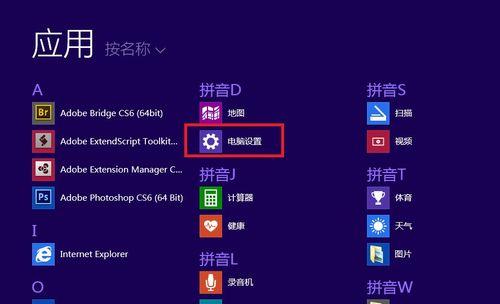电脑蓝牙是我们日常生活中常用的一项功能,但有时候我们可能会遇到电脑蓝牙无法打开的问题。本文将为大家介绍解决这个问题的方法,以帮助大家恢复电脑蓝牙功能。
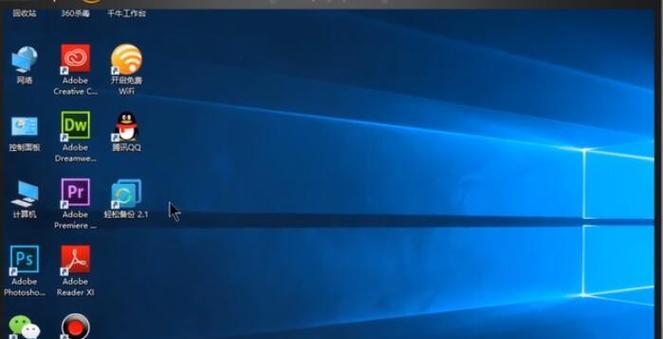
一、检查硬件连接
1.检查蓝牙适配器是否插入电脑的USB接口
2.确保蓝牙设备已经启动并且有足够的电量
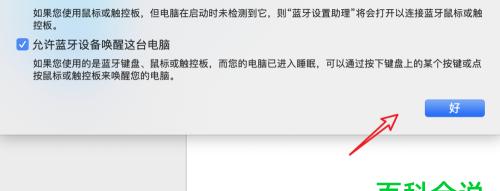
3.尝试使用其他USB接口连接蓝牙设备
二、启用蓝牙服务
1.点击开始菜单,搜索并打开“服务”
2.在服务窗口中,找到“BluetoothSupportService”选项,确保其状态为“运行”
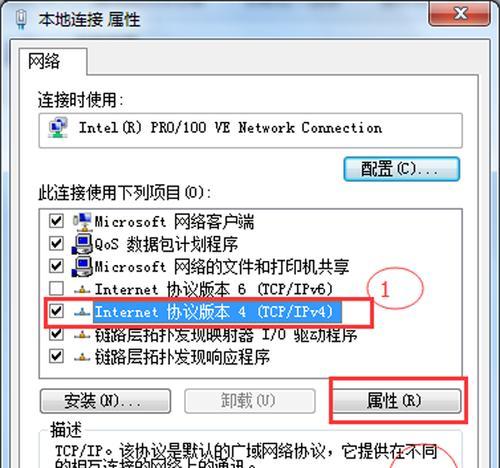
3.如果状态不是“运行”,右键点击该选项,选择“启动”
三、更新或重新安装驱动程序
1.在设备管理器中找到“蓝牙”选项
2.右键点击并选择“更新驱动程序软件”
3.如果更新无效,可以尝试卸载驱动程序,然后重新安装最新的驱动程序
四、清除蓝牙设备配对记录
1.打开“设置”菜单,点击“设备”
2.在设备窗口中,找到蓝牙设备列表
3.点击要清除配对记录的设备,在弹出的菜单中选择“删除设备”
五、重启电脑和蓝牙设备
1.关闭电脑和蓝牙设备
2.依次重新启动电脑和蓝牙设备
3.尝试重新连接蓝牙设备并打开蓝牙功能
六、检查操作系统更新
1.点击开始菜单,搜索并打开“设置”
2.在设置窗口中,选择“更新和安全”
3.点击“检查更新”按钮,确保操作系统已经更新到最新版本
七、使用系统自带的故障排除工具
1.点击开始菜单,搜索并打开“故障排除”
2.在故障排除窗口中,选择“蓝牙”选项
3.按照提示进行故障排除操作,尝试解决问题
八、禁用其他无关设备
1.右键点击任务栏上的音量图标,选择“打开音量调节器”
2.在音量调节器窗口中,点击“选项”菜单,选择“高级控制”
3.在高级控制窗口中,禁用其他无关设备,可能会造成蓝牙无法打开的冲突
九、检查安全软件设置
1.打开安全软件设置界面
2.检查是否存在阻止蓝牙功能的设置
3.尝试关闭安全软件或调整相应的设置,以允许蓝牙功能正常运行
十、重置系统网络设置
1.点击开始菜单,搜索并打开“网络和共享中心”
2.在网络和共享中心窗口中,点击“更改适配器设置”
3.在适配器设置窗口中,右键点击蓝牙网络连接,选择“禁用”,然后再次右键点击,选择“启用”
十一、检查电脑防火墙设置
1.打开防火墙设置界面
2.确保允许蓝牙功能通过防火墙
3.如果有必要,将蓝牙设备和服务添加到允许列表中
十二、清除系统缓存文件
1.打开命令提示符(管理员权限)
2.输入“netshwinsockreset”命令并按下回车键
3.等待命令执行完毕后,重启电脑
十三、使用专业修复工具
1.下载并安装专业的蓝牙修复工具
2.按照工具提供的操作步骤进行修复
十四、联系技术支持
1.如果以上方法都无法解决问题,建议联系电脑制造商或蓝牙设备品牌的技术支持团队
2.提供详细的问题描述,寻求他们的帮助和指导
通过本文所介绍的多种方法,大部分用户应该能够解决电脑蓝牙无法打开的问题。如果问题仍然存在,建议寻求专业技术支持,以确保问题能够得到有效解决。希望本文对大家有所帮助。